Microsoft Visio ir lielisks vektorgrafisksprogrammatūra, kas satur daudz instrumentu, funkciju, funkciju un pats svarīgākais tūkstošiem diagrammu tipu, lai izveidotu vispārīgas diagrammas, diagrammu plūsmas un izstrādātu sistēmas arhitektūru. Tāpat kā citi kolēģi, arī Microsoft Visio 2010 ir papildināts ar dažām jaunākajām funkcijām, rīkiem un diagrammām. Šajā amatā mēs apskatīsim datu saites funkciju, kas ļaus jums sadarboties ar Excel 2010 izklājlapu, galu galā vienkāršojot diagrammas izveidošanas procedūru, tieši sasaistot to ar izvēlēto izklājlapu.
Sākumā palaidiet Visio 2010 un, lai izveidotu diagrammu no nulles, aizkulišu skatā noklikšķiniet uz Izveidot.

Ievietojot Excel 2010 izklājlapu Visio sadarbībai, mēs esam izveidojuši studentu ierakstu Excel izklājlapā ar laukiem; ID, vārds, kurss, atzīmes, pakāpe, statuss un kopskaits.
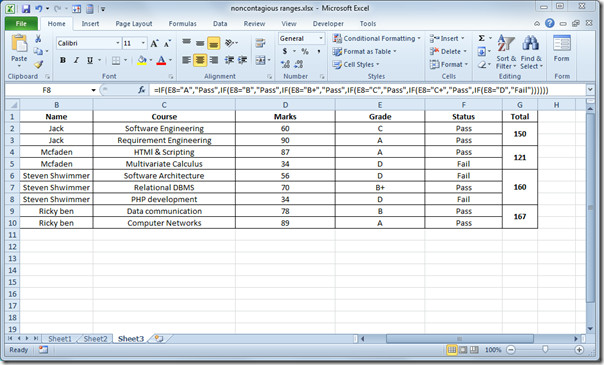
Programmā Visio 2010 dodieties uz cilni Dati un noklikšķiniet uz Saistiet datus ar formām pogu.
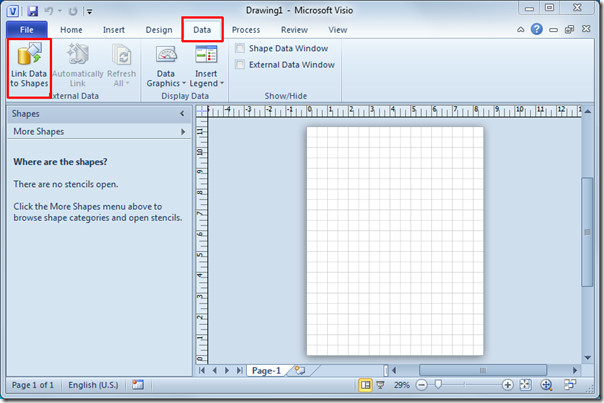
Tas parādīs vedni Datu atlasītājs, atlasīs Microsoft Office Excel darbgrāmatu un noklikšķiniet uz Nākamais.
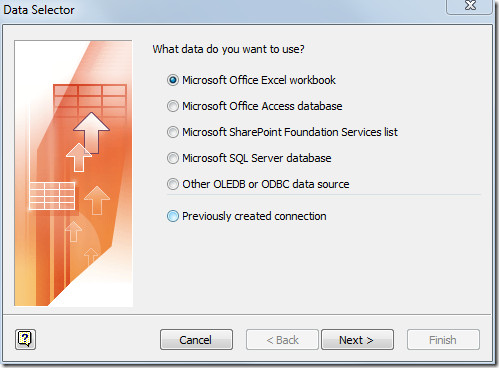
Šajā solī noklikšķiniet uz Pārlūkot un atlasiet Excel darblapu, kuru vēlaties ievietot, lai datu vērtības attēlotu attēlu. Noklikšķiniet uz Tālāk, lai turpinātu.
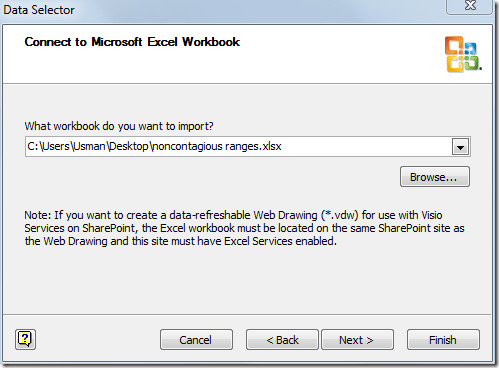
Atlasiet Excel darblapu, kuru vēlaties iekļaut. Varat arī atlasīt diapazonu, noklikšķinot uz Atlasīt pielāgoto diapazonu. Mēs arī iespējot pirmajā datu rindā ir kolonnu virsraksti kā mūsu gadījumā Excel izklājlapas pirmajā rindā ir sleju virsraksti. noklikšķiniet uz Tālāk, lai turpinātu.
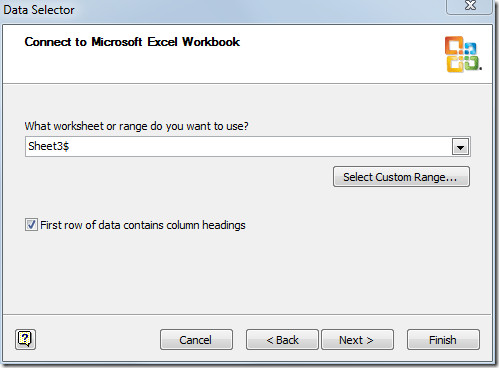
Tagad atlasiet kolonnas un rindas, kuras vēlaties iekļaut, noklikšķiniet uz Atlasiet kolonnas un parādīsies dialoglodziņš, kurā parādītas visas kolonnas norādītajā darblapā. Atspējojiet nevēlamo kolonnu virsrakstu un noklikšķiniet uz LABI.
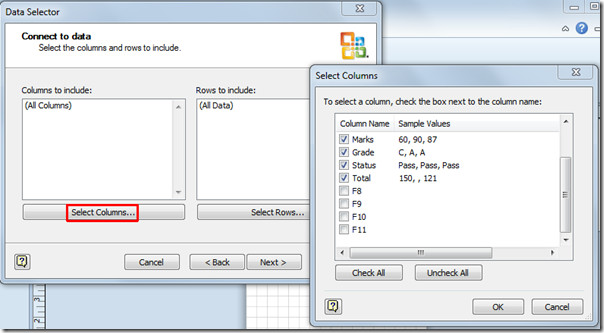
Lai ievietotu noteiktas rindas, atkārtojiet vajadzīgo rindu ievietošanas procedūru. Vedņa dialoglodziņā redzēsit atlasītās kolonnas un rindas, tagad noklikšķiniet uz Tālāk, lai turpinātu.
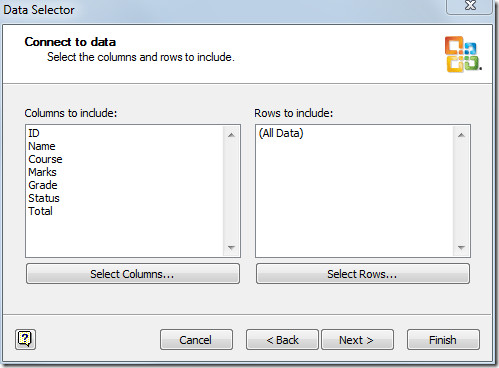
Šis solis ir par kolonnas vai rindas izvēli,kurā ir unikāli identifikatori, tas ir, unikāla vērtība, jo ievietotajā Excel lapā ir ID lauks ar unikālām vērtībām, tāpēc mēs izvēlēsimies ID lauku. Lai pabeigtu vedni, noklikšķiniet uz Pabeigt.
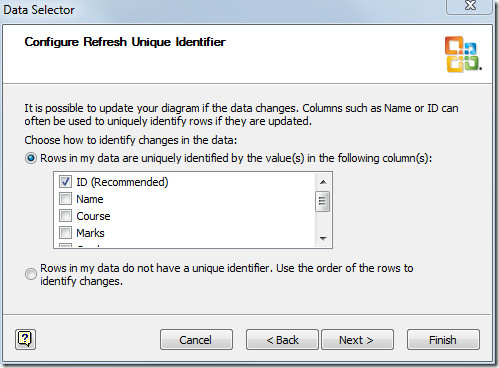
Microsoft Visio loga apakšā redzēsit ievietoto Excel izklājlapu, kurā ir atlasītas rindas un kolonnas.
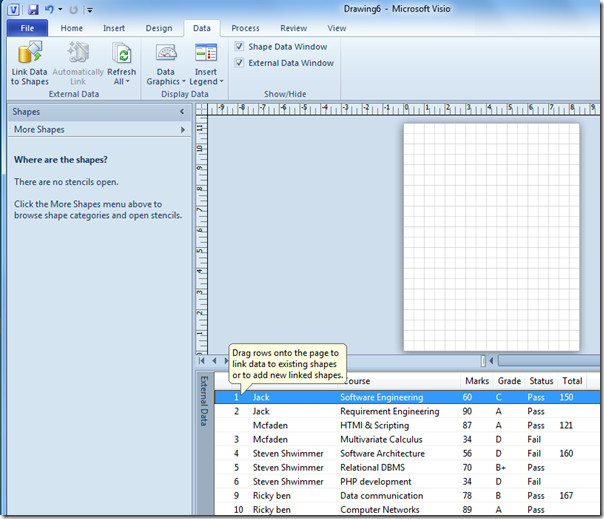
Tagad jums ir jāizvēlas diagrammas tips, sākot no Vairāk formas opcijas, atlasiet vēlamo diagrammas veidu. Piemēram, mēs izvēlamies darbības shēmu, kas tiek plaši izmantota programmatūras moduļa darbības attēlošanai. Tas ietilpst UML (vienota modelēšanas valoda) kategorijā, kas turklāt satur daudz ar programmatūru saistītas diagrammas.
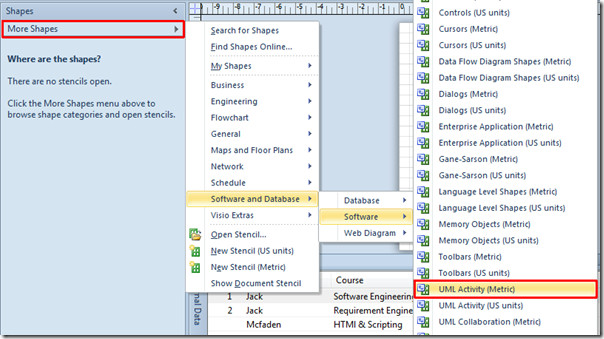
Pēc izvēles jūs redzēsit visas atbilstošās formas, kas ietvertas noteikta veida diagrammā. Kas attiecas uz UML darbību, tas parāda visas formas, kas ir būtiskas aktivitātes diagrammas izveidošanai.
Tagad sarakstā atlasiet Sākotnējā stāvokļa forma un velciet to uz galvenās diagrammas apgabalu.
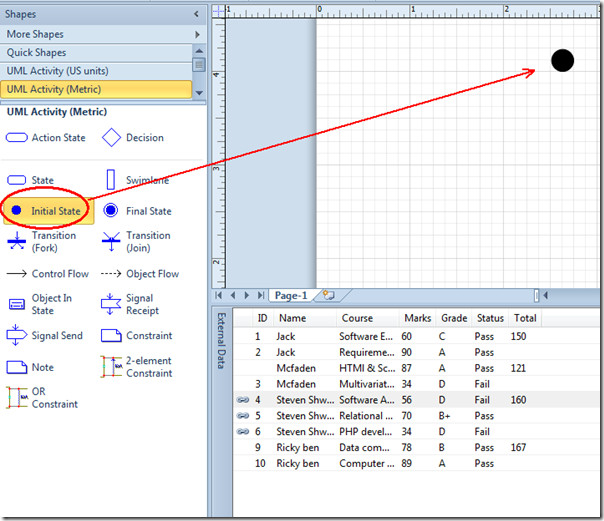
Atlasiet Darbības stāvoklis un sāciet vilkt konkrēturindas no ievietotās Excel darblapas diagrammā. Tā kā Excel lapa ir saistīta ar diagrammu, tā automātiski parādīs saistīto datu grafiku (datu vērtību) ar formu.
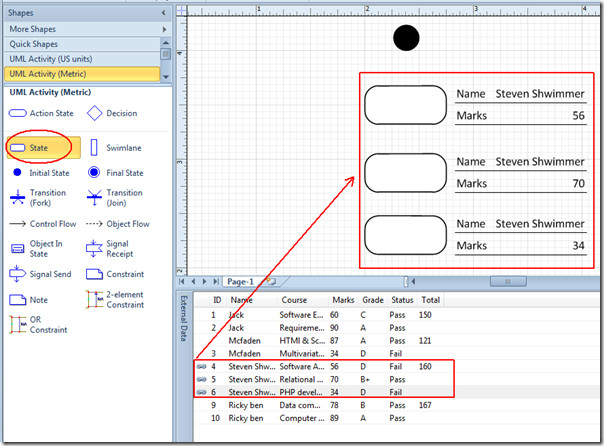
Lai mainītu datu grafiku, ar peles labo pogu noklikšķiniet uz ievietotās formas un no opcijām Dati atlasiet Rediģēt datu grafiku.
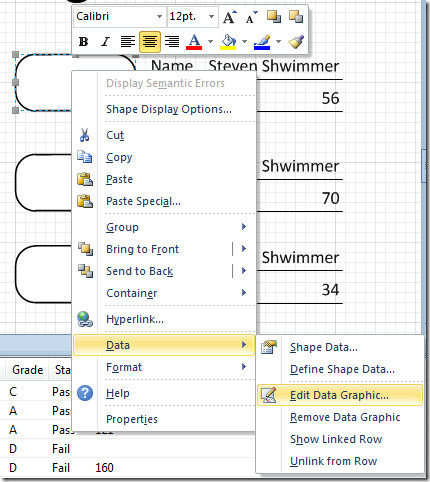
Dialoglodziņa Rediģēt datus grafikā Datu lauks Jūs varat mainīt lauku, kuru vēlaties parādīt, ar ievietoto formu. Piemēram, ja vēlaties parādīt Vārds studentu un kursu nolaižamajā sarakstā atlasiet atbilstošos laukus.
Jums tā nav jāmaina katrai formai, tā automātiski piemēros izmaiņas visām ievietotajām formām. Kad tas ir izdarīts, noklikšķiniet uz Labi, lai atgrieztos.
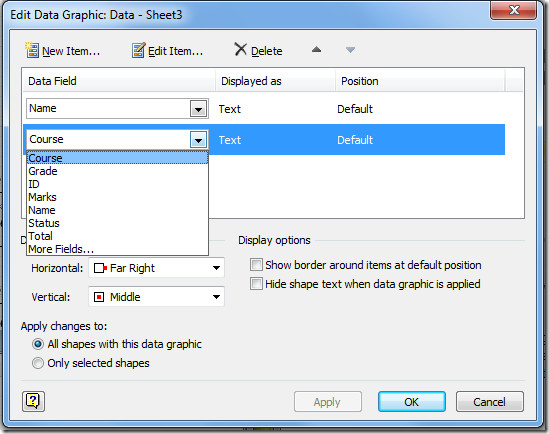
Lai sniegtu jums vispārīgu ideju, mēs tikai attēlojam vienu studentu ierakstu UML aktivitātes diagrammā, tagad mēs manuāli pievienosim Valsts forma, kurā redzamas studenta iegūtās atzīmes. Velciet stāvokļa formu galvenajā diagrammas apgabalā, dodieties uz cilni Sākums un noklikšķiniet uz Teksts, lai tajā pievienotu tekstu.
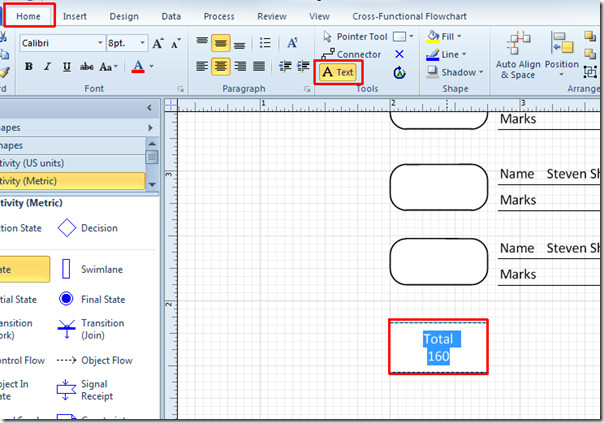
Tagad sāciet savienot formas ar Kontroles plūsma formu, atlasiet to no kreisās sānjoslas un velciet to uz galveno diagrammas logu.
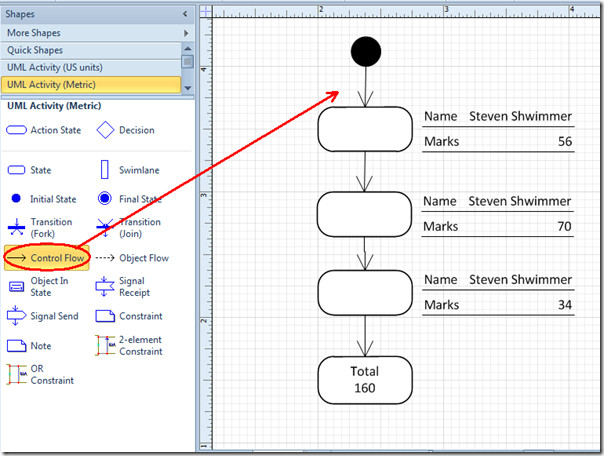
Veicot iepriekš aprakstīto procedūru, jūs varat izveidot diagrammu programmā Microsoft Visio 2010 no jebkuras Excel datu lapas, nevis meklēt vērtības Excel izklājlapā un ievadīt tās diagrammās.













Komentāri